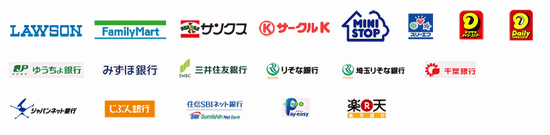Amazon Payのご利用について
Amazon Payとは
Amazon Payは、お客様がお持ちのAmazonアカウントを利用して、越後イズムでお買い物できるサービスです。
Amazon Payを使えば、Amazonアカウントに登録済みの配送先住所やクレジットカード情報を利用できるので、購入時の入力の手間が減り、お手続きにかかる時間を短縮することができます。
簡単・安心・便利な決済方法として、Amazon Payをご活用ください。

- 2019.10.14
- 17:19
Amazonアカウントで新規会員登録する
Amazonアカウントの登録情報を利用して、越後イズムで新規会員登録ができます。
Amazonアカウントとお店の会員IDは連携されるため、次回以降、Amazonでログインすると同時にお店も会員ログイン済みになります。
■商品をカートに入れる
商品をカートに入れて「会員登録して購入手続きへ進む」ボタンをクリックします。新規会員登録する画面を開きます。
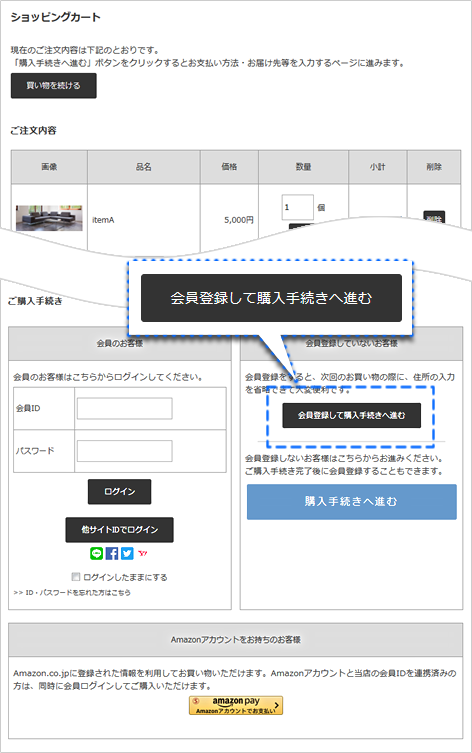
■Amazonアカウントで新規会員登録する
新規会員登録画面で「Amazon アカウントでログイン」をクリックします。
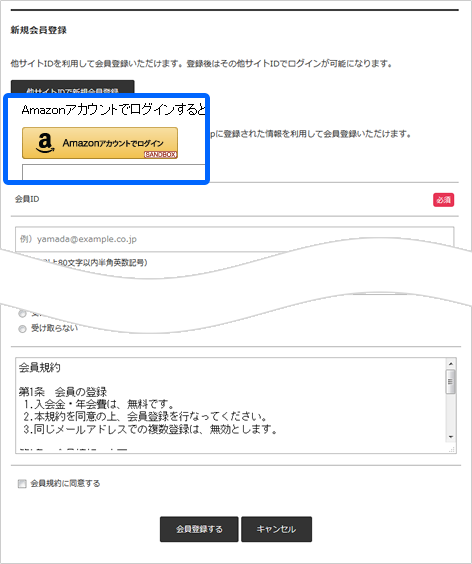
■Amazonアカウントでログインする
Amazonサイイン画面が開きます。
Amazonアカウントの登録しているメールアドレスとパスワードでログインします。
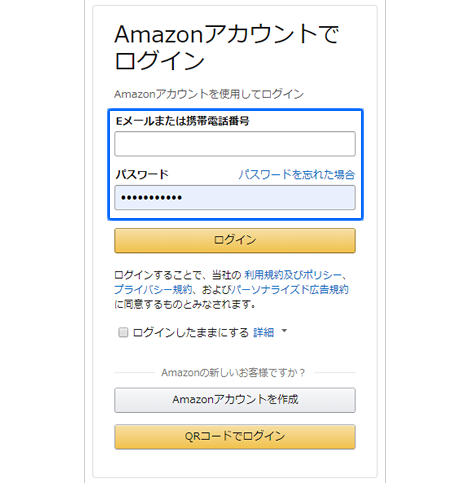
■Amazonアカウント情報を選択する
1. Amazonのアドレス帳に登録している住所と、お支払い方法に登録しているクレジットカードを選択します。
2. 「決定」ボタンをクリックします。
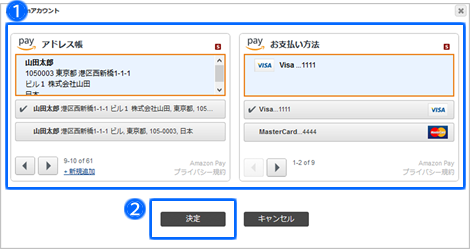
■会員登録を完了する
越後イズムの画面に戻り、新規会員登録をします。
1. 必須項目を入力します。
Amazon アカウントに登録されている「メールアドレス」「お名前」「郵便番号」「住所」「電話番号」が入力欄に反映されています。
2. 会員規約に同意します。
3. 「会員登録する」ボタンをクリックします。
次の確認画面で、確定して会員登録を完了します。
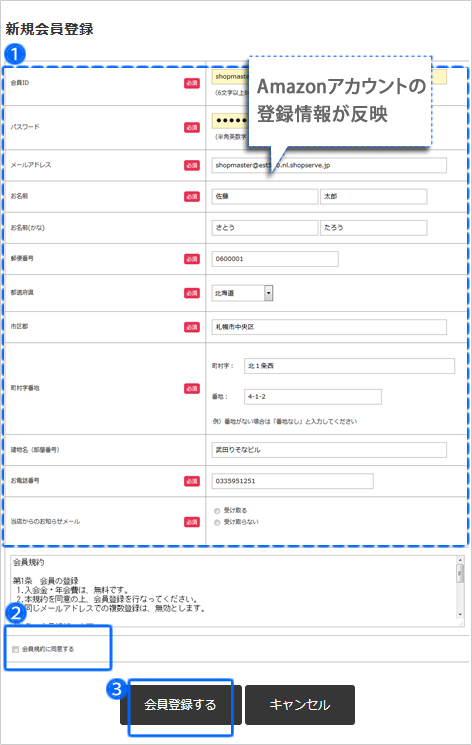
- 2019.10.15
- 07:02
マイページでAmazonアカウントとID連携する
すでに越後イズムに会員登録しているお客さまは、マイページでAmazonアカウントとID連携することができます。
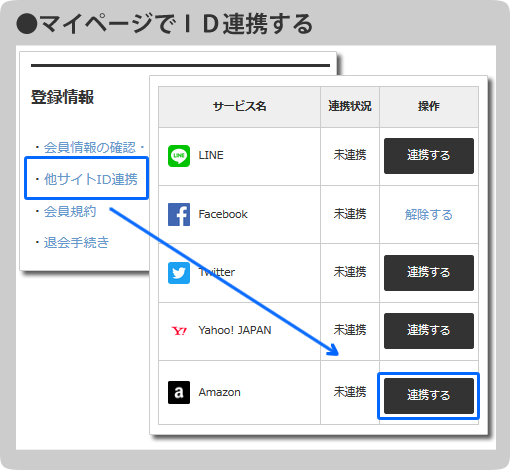
1. マイページでログインする。
2. マイページトップ画面下部の「他サイトID連携」をクリックする。
3. 「連携する」ボタンをクリックする。
4. Amazon画面でログイン認証する。
5. 連携完了
- 2019.10.15
- 06:45
Amazonアカウントで会員ログインして購入する
Amazonアカウントと当店の会員IDを連携しているお客さまは、Amazonでログインすると同時に越後イズムに会員としてログインできます。また、Amazonの登録情報だけで購入完了できる場合、レジ画面をスキップして確認画面に進め注文が完了できます。
■商品をカートに入れる
商品をカートに入れて、カート画面の「Amazonアカウントでお支払い」ボタンをクリックします。
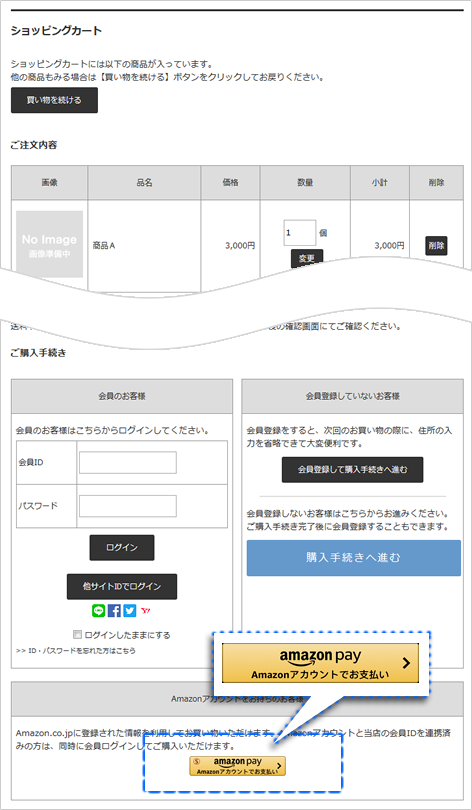
■Amazonアカウントでログインする
Amazonサイイン画面が開きます。
Amazonアカウントに登録しているメールアドレスとパスワードでログインします。
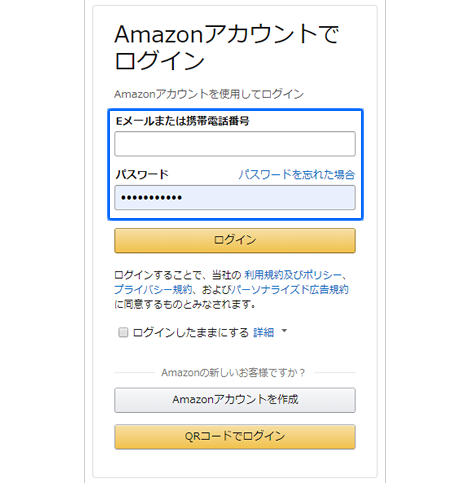
■Amazonアカウント情報を選択する
1. Amazonのアドレス帳に登録している情報と、お支払い方法に登録しているクレジットカードを選択します。
Amazonアカウントの登録情報(名前・住所・電話番号・メールアドレス)は、越後イズムの購入者情報に反映されます。
2. 「決定」ボタンをクリックします。
ID連携済の会員は、Amazonアカウントでログインすると、お店の会員としてログイン済になるため、そのまま次の画面に進めます。
お店でログインせずに購入手続きを進めたID未連携の会員は、会員IDとパスワードを入力してログインを行ってから次の画面に進みます。
非会員は、「購入手続きへ進む」ボタンから、次の画面に進みます。
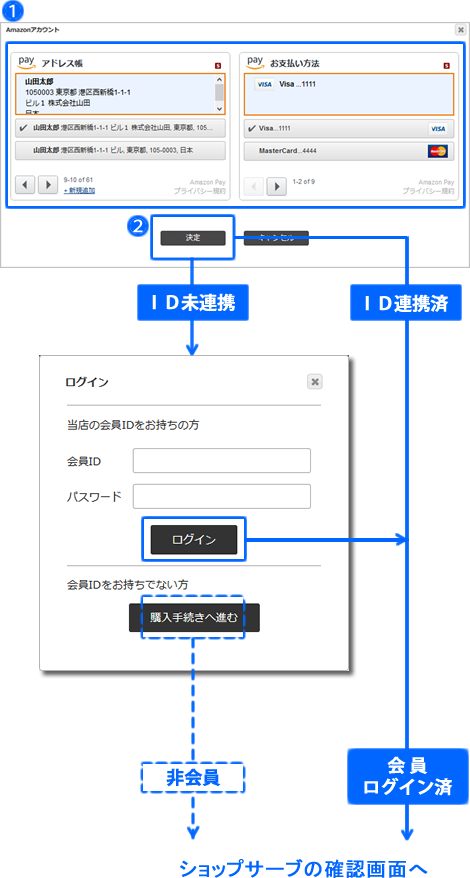
■確認画面で注文を完了する
Amazonアカウントの登録情報だけで注文が完了できる場合、レジ画面をスキップして確認画面まで遷移します。
「この内容で注文する」ボタンをクリックし、注文完了します。
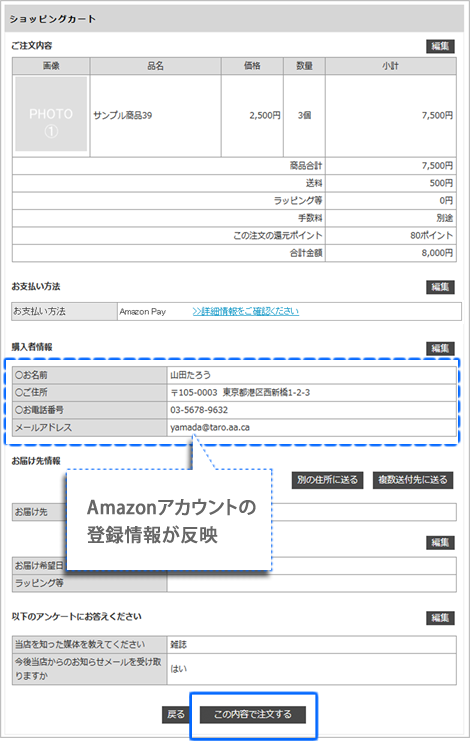 <
<
- 2019.10.15
- 11:28
会員登録せずAmazonアカウントを利用して購入する
当店に会員登録してないお客さまでも、Amazonアカウントの登録情報を利用して購入手続きを行うことができます。
■商品をカートに入れます
商品をカートに入れて「 購入手続きへ進む 」ボタンををクリックします。
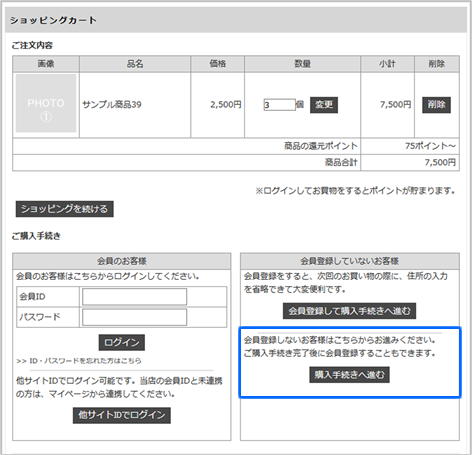
■Amazonアカウントでログインします
1. レジ画面の「Amazon アカウントでログイン」または「Amazon アカウントでお支払い」ボタンをクリックします。
2. Amazonアカウントに登録しているメールアドレスとパスワードでログインします。
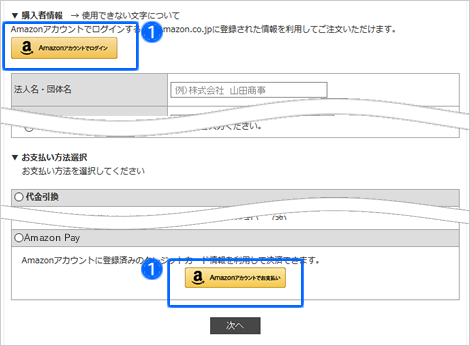
■Amazon アカウント情報を選択します
1. 利用したいアドレス帳とお支払い方法を選択します。
2. 「アドレス帳の情報を購入者情報に反映する」にチェックを入れます。
3. 「決定」ボタンをクリックします。
<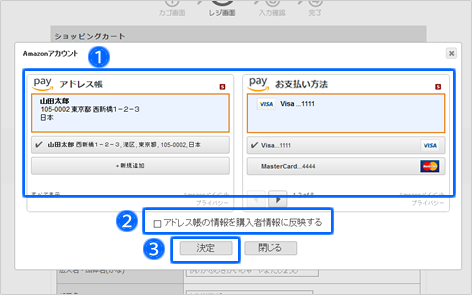
■レジ画面に戻ります
レジ画面に戻ると、購入者情報に、Amazonアカウントの登録情報(名前・住所・電話番号・メールアドレス)が反映されてることが確認できます。
また、お支払い方法は「Amazon Pay」が選択されてることが確認できます。
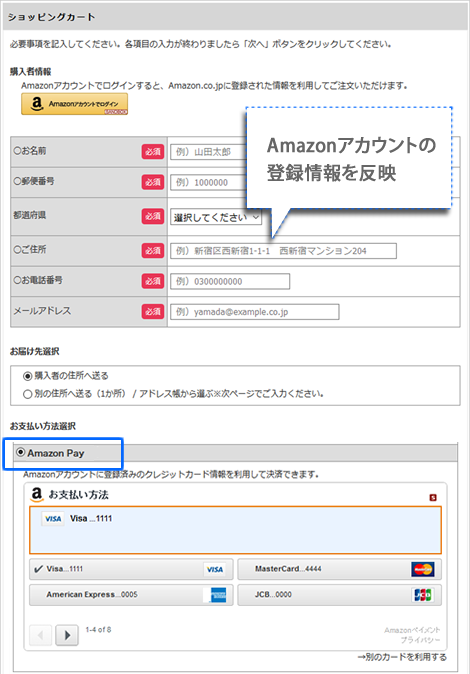
■確認画面に進み、注文を完了します
注文確認画面で「この内容で注文する」ボタンをクリックし、注文完了画面に遷移します。これで注文完了です。
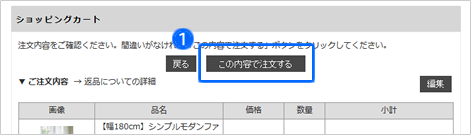
- 2019.10.15
- 16:15